怎样让excel表格里的文字自动换行 怎么设置excel的文字换行
经验直达:
- 怎么设置excel的文字换行
- 怎样让excel表格里的文字自动换行
- excel文档怎么换行
一、怎么设置excel的文字换行
可以利用excel单元格的文本自动换行配合单元格列宽或者行高调整,使你的单元格可以完整的显示所有内容 。
具体步骤:
1、这里有一张excel表格,其中,单元格内容较多,无法显示完整内容;
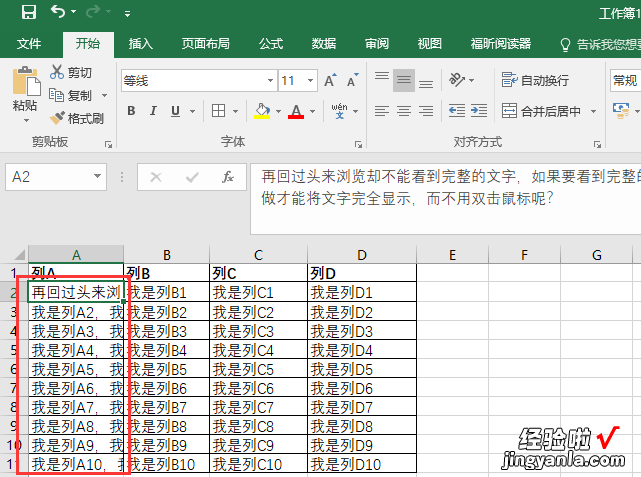
【怎样让excel表格里的文字自动换行 怎么设置excel的文字换行】2、右键点击该列或者该单元格,在弹出菜单红选择“设置单元格格式”;
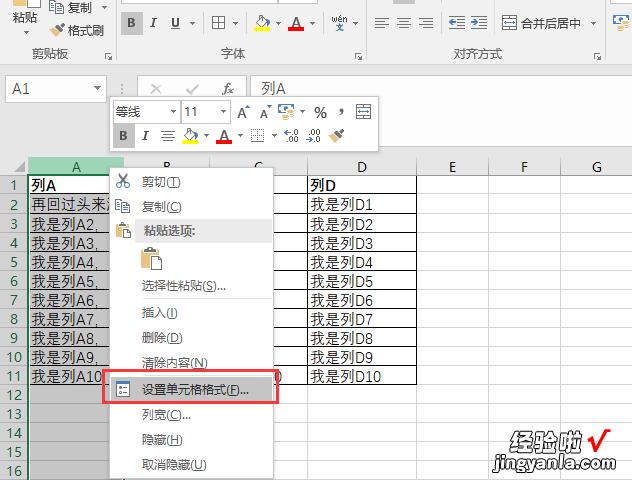
3、在设置单元格格式的窗口中,选择进入“对齐”选项卡;
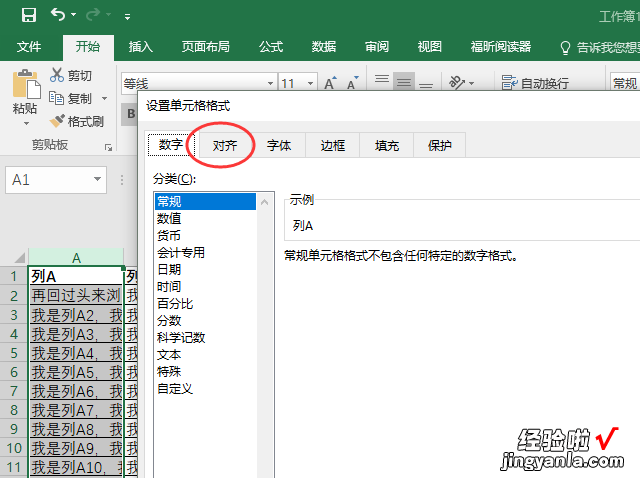
4、在对齐选项卡的文本控制功能清单中,勾选“自动换行”选项,点击确定;
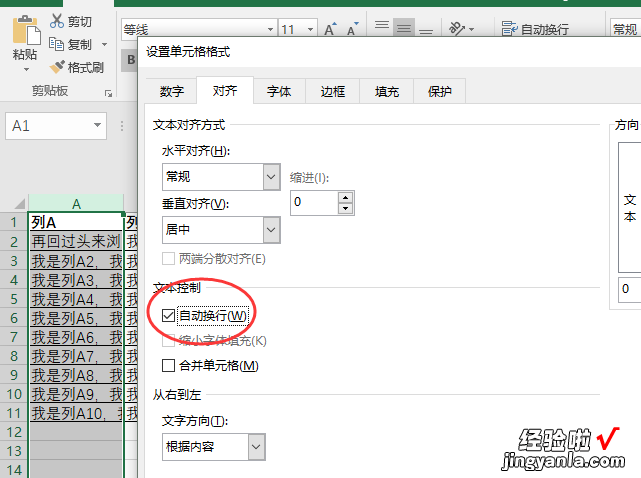
5、确定设置完成后,excel表中的列格式会将文字进行自动换行,如下图所示;
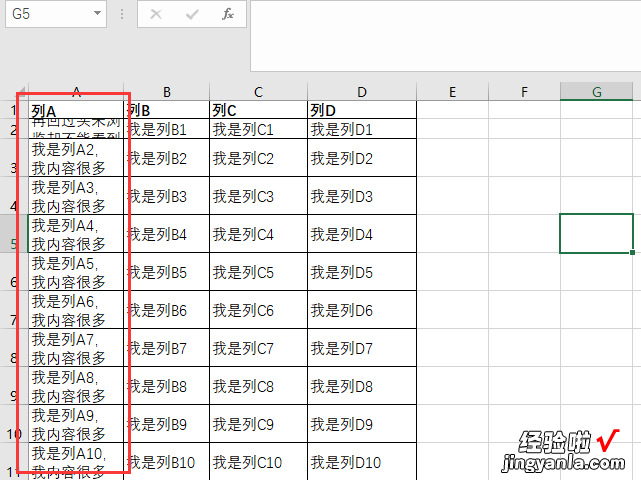
6、接着选中整个excel表格,在文件菜单中选择“格式”,然后选择“自动调整行高”;
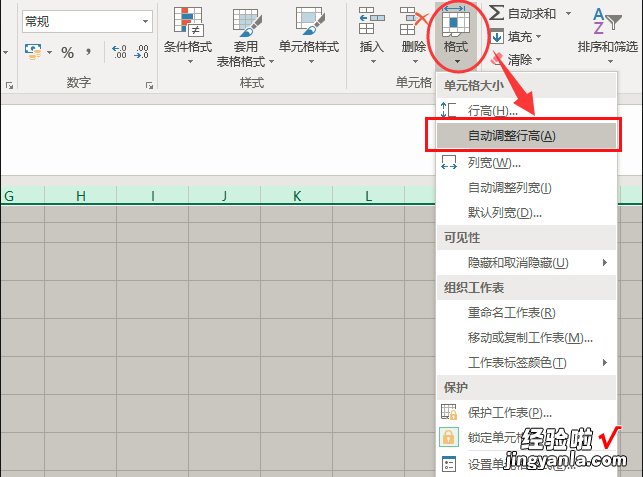
7、行高自动调整完成后,就可以看到行高变宽了,文字可以全部显示了 , 如果觉得列宽不合适的话,还可以对列宽进行调整,以达到最佳显示效果 。
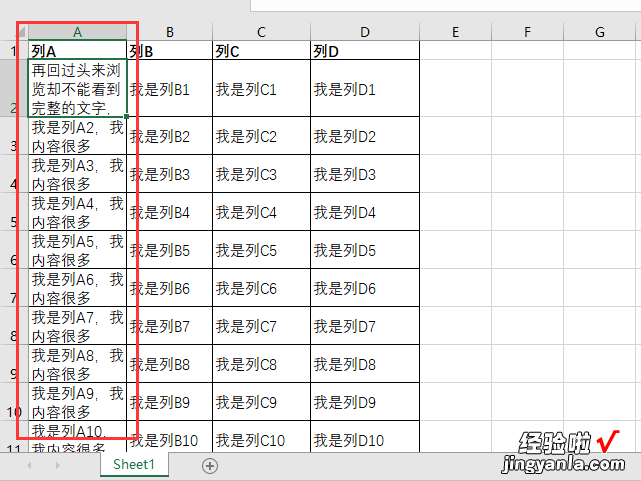
二、怎样让excel表格里的文字自动换行
1、首先在excel表格的单元格中输入文字内容,需要让单元格适应输入的文字大小 。
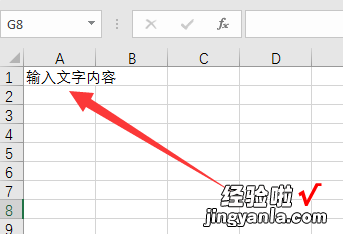
2、选中单元格,并点击工具栏中的“格式”,在其下拉菜单中选择“自动调整列宽” 。
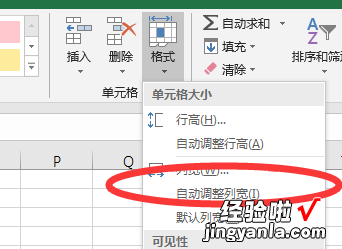
3、然后即可将选中的单元格自动适应输入的文字长度,单元格变宽 。
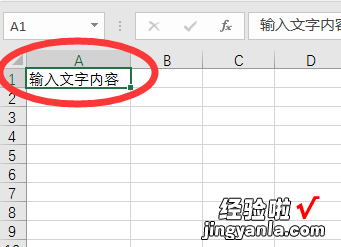
4、或者选中单元格后点击鼠标右键,在弹出的选项中点击“设置单元格格式” 。
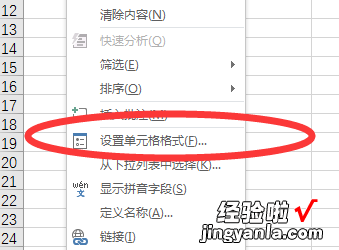
5、在打开的对话框中选择“对齐”栏目,并勾选“自动换行” 。
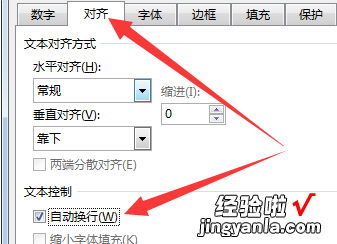
6、即可将输入的文字自动换行,单元格的行高会自动变高适应文字输入内容 。
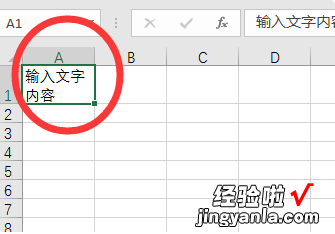
三、excel文档怎么换行
在上方开始选项中,点击菜单栏自动换行即可 。
一、自动换行,自动换行的长度是根据单元格的列宽来定的,即单元格第一行填充满了,才会切换到下一行;当列宽改变时,换行也会跟着自动调整 。它的设置方式,基本上大家都知道 。即:选中需要换行的单元格,点击【开始】—【自动换行】即可 。
二、强制换行,强制换行就是将单元格里的内容根据自己需要的位置进行换行 。它的设置方式,即:将光标定位在单元格里需要强制换行的地方,然后按AIT ENTER组合键,就实现了强制换行 。
